用于压缩视频的 13 大最受信任的视频压缩器
在某些情况下,在设备上播放视频不成功或不受支持。或者有时由于电子邮件支持的空间限制,人们难以通过电子邮件发送视频。在这种情况下,他们需要一个视频压缩器来帮助他们解决遇到的问题。
视频压缩有助于删除一些信息以减小视频的大小。视频压缩后,原始格式会根据使用的格式更改为不同的文件类型。视频压缩是在设备存储上存储更多视频剪辑的重要部分。因此,如果您也遇到视频文件过大的问题,您可以依靠最好的 视频压缩器 您可以在本文编写的所有平台上使用。
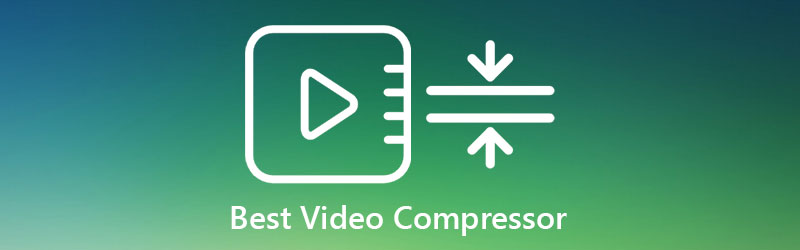
在写作之前,我们如何测试帖子的软件:
免责声明:我们网站上的所有内容均由我们的编辑团队撰写。在撰写之前,我们会对该主题进行深入研究。然后,我们会花 1-2 天的时间来选择和测试工具。我们会从设备和系统要求、功能、使用体验等方面测试软件。为了使我们的测试更加全面,我们还会查看评论网站,如 G2、Trustpilot 等,以收集真实用户的体验以供参考。
第 1 部分。 适用于 Windows 和 Mac 的最佳视频压缩器
1. Vidmore视频转换器
如果您询问可以编辑图像、视频和音轨的视频压缩器,您可能需要 Vidmore视频转换.它是与 Mac 和 Windows 设备兼容的软件。即使没有互联网连接,此离线工具也能发挥最佳作用。它支持大量的音频和视频文件格式,如 MP3、WAV、AIFF、FLAC、MP4、MOV、MKV 等。在非常用户友好的界面的帮助下,人们可以轻松地压缩他们的视频剪辑。它为您提供了三种压缩文件的选项。第一种是移动滑块并保留您想要的剪辑部分。另一件事是通过调整设置下的分辨率。最后,它在工具箱下有一个自动视频压缩器。
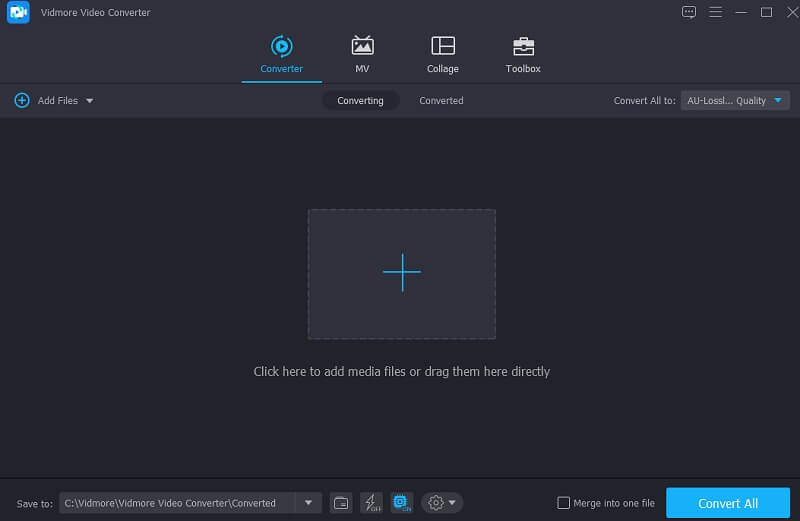
Vidmore 视频转换器的优点:
- 非常友好的仪表板。
- 它支持 200 多种音频和视频类型。
- 无需互联网连接即可工作。
2. Freemake 视频转换器
Freemake Video Converter 是您只能在 Windows 设备上使用的视频压缩器之一。此视频压缩器是压缩视频剪辑的最可靠工具之一。除了具有主界面外,它还支持多种文件格式。这些格式是 ROM、MPG、MP4、AVI、WMV 等。此外,Freemake Video Converter 还可以翻录和 刻录 DVD.它还允许用户为他们的视频剪辑添加字幕并编辑他们的元数据。
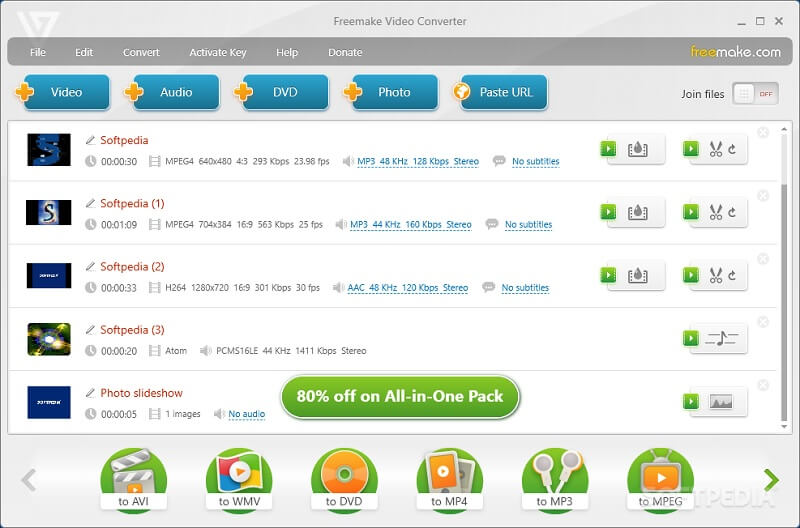
Freemake 视频压缩器的优点:
- 它有一个主界面。
- 它支持多种视频文件格式,允许用户选择
- 它不包含广告。
Freemake 视频压缩器的缺点:
- 它仅适用于 Windows 设备。
- 您只能等待三天启用高级功能才能使用其他编辑功能。
3. VLC 媒体播放器
说到多功能性,VLC 媒体播放器就是其中之一。它是一款兼容 Mac、Windows、Linux 和 Android 设备的媒体播放器。除了播放您喜爱的视频和电影之外,VLC 还能够转换和压缩它们。人们喜欢它的便利,因为它是免费的,并且在任何输出视频上都不包含水印。直观的界面也是一种影响,因为它是基本且直接的。 VLC 媒体播放器支持不同的视频类型,可以编码 X264。
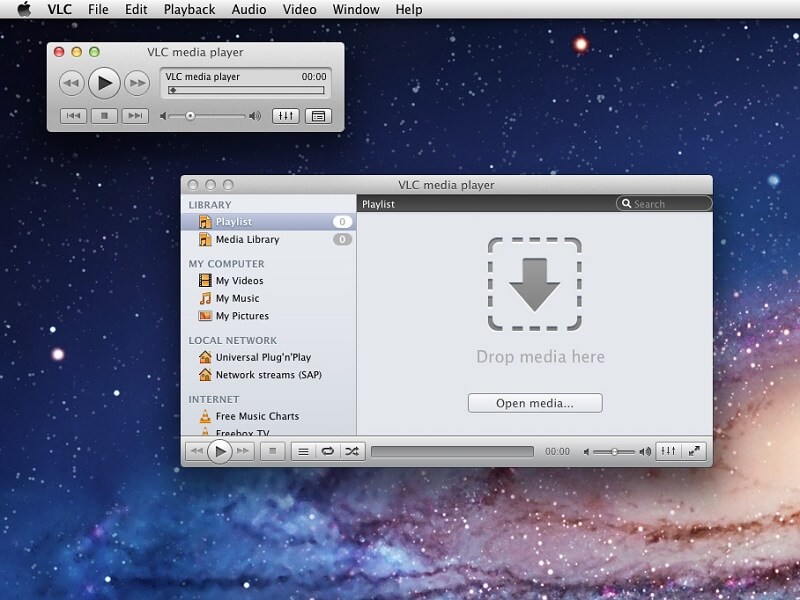
VLC 的优点:
- 可用性。
- 它有方便的键盘快捷键。
- 大多数设备的兼容性。
VLC 的缺点:
- 它包含一些更新。
4. VSDC视频转换器
此视频转换器还支持视频压缩,仅适用于 Windows 用户。它也是一个可免费访问的软件,支持许多文件格式,尤其是流行的文件格式。它支持的一些文件类型是 M4V MP4。 AVI、DVD 等。此外,它还包含一些基本的编辑工具,允许用户拆分、删除和 合并他们的视频剪辑. VSDC Video Converter 还包含适用于所有文件类型的高级预设。

VSDC 的优点:
- 用户可以免费访问它。
- 它在不影响质量的情况下提供视频压缩。
- 它支持大多数文件格式。
5. Vidmore 免费在线视频转换器
如果您正在询问无需安装软件的纯音视频压缩器和转换器,您可能会使用在线工具。其中之一是 Vidmore 免费视频转换器.它是一个基于 Internet 的程序,允许用户通过控制设置选项卡上的分辨率来压缩他们的视频剪辑。导航编辑功能也不会妨碍,因为它有一个用户友好的仪表板。而且这个在线工具也很有帮助,特别是对于忙碌的个人,因为它可以节省他们的时间。

Vidmore 免费视频转换器的优点:
- 可用性。
- 纯音视频转换器。
Vidmore 免费视频转换器的缺点:
- 它没有内置的编辑工具。
6.FFmpeg
与其他视频压缩器不同,FFmpeg 不同。它是基于文本的软件,可以进行音频和视频压缩。这个离线程序还支持许多文件格式,如 MP4、MOV、AVI 等。但这个工具的好处是它在 Linux、Windows 和 Mac 设备上的可用性。
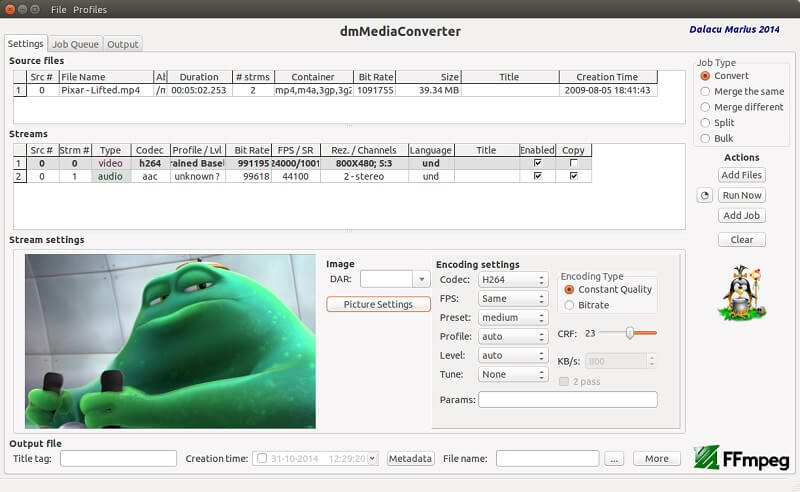
FFmpeg 的优点:
- 它是跨平台且免费的。
- 它接受不同的视频文件格式。
- 它支持录制、转换、压缩和流式传输。
FFmpeg 的缺点:
- 不建议初学者使用。
- 有质量损失。
7. 自由转换
FreeConvert 是另一种在线工具,您可以使用它来将视频压缩成您想要的大小。该程序允许用户在 H.265 和 H.264 编解码器之间进行选择。此外,FreeConvert 使用户能够通过控制分辨率和比特率来导航他们的视频质量。用户还可以轻松使用此在线工具,因为它具有直观的界面。另一方面,由于它是一种在线工具,因此在转换方面存在限制。
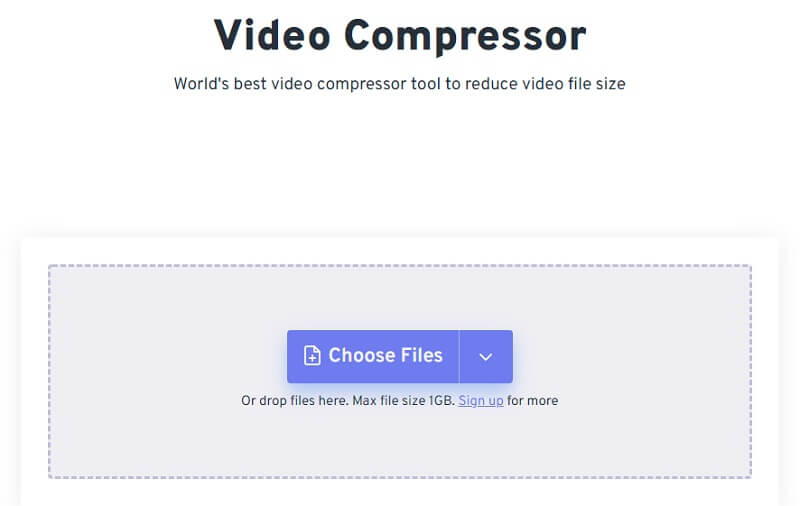
FreeConvert 的优点:
- 它包含一个非常友好的仪表板。
- 它不包含任何广告,即使它是一个在线工具。
- 它转换得非常快。
FreeConvert 的缺点:
- 它在转换方面有限制。
- 付费版本有点荒谬。
8.剪辑冠军
ClipChamp 是一个在线视频编辑器。使用此在线程序压缩视频的唯一方法是购买付费版本。但是,如果您不想使用订阅,则可以通过删除不需要的部分来利用视频的大小。 ClipChamp 支持多种文件格式。因此使用起来还是很方便的。除此之外,它还包含其他可用于优化视频的编辑工具。

ClipChamp 的优点:
- 在提交转换方面没有限制。
- 它还提供快速转换和压缩。
- 它提供了多种格式和分辨率。
ClipChamp 的缺点:
- 最好使用高级计划来压缩您的视频剪辑。
第 2 部分。适用于 Android 和 iOS 的视频压缩器应用程序
1. VidCompact
如果您的设备是 Android 并且您正在 Google Play 中寻找视频压缩器,您可以考虑使用 VidCompact。该工具易于导航,因为它包含直观的界面。此工具支持的一些视频格式是 MOV、FLV、MP4 和 MKV。这个工具的好处是它可以在不影响质量的情况下压缩您的视频。除此之外,它还授权您进行一些修改,例如剪切、裁剪和 修剪视频.
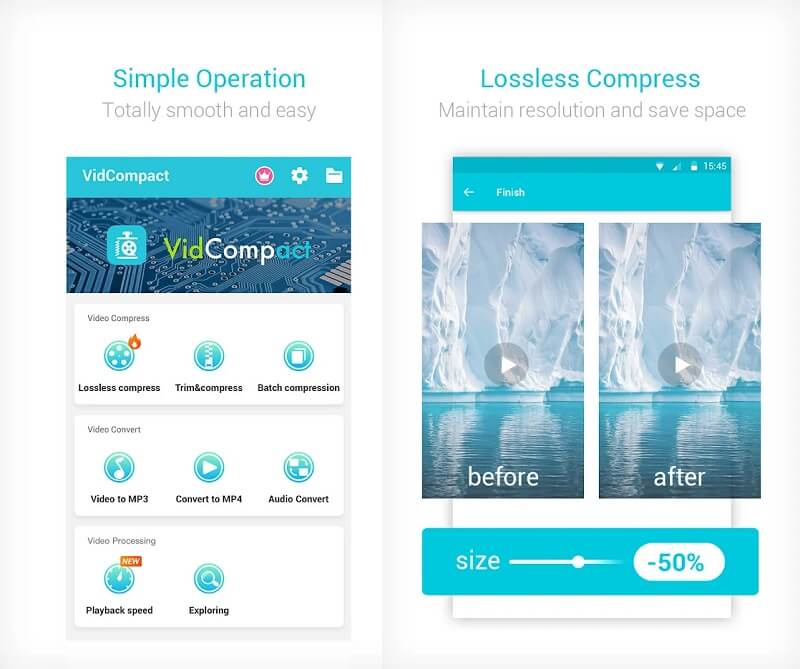
VidCompact 的优点:
- 它可以执行多种工作,例如转换、压缩和编辑视频。
- 它支持多种文件格式,包括 MOV、WMV、MPEG、RMVB、FLV、HD、AVI 等。
- 您可以删除视频中不需要的部分。
VidCompact 的缺点:
- 免费试用结束后,您需要使用付费版本。
2.视频转换器压缩器
另一个可在 Android 设备上访问的视频压缩器是 Video Converter Compressor。此应用程序使用户能够将其视频剪辑压缩并转换为其他文件格式。它支持一些文件类型,如 MP4、M4V、FLV、AVI 等。用户觉得它很有趣,因为它没有复杂的界面。除此之外,它还包含一个媒体播放器,可让您在修改视频之前观看视频。
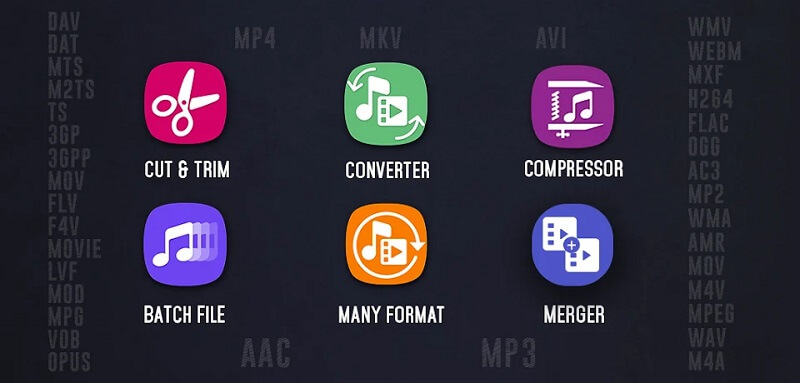
视频转换器压缩器的优点:
- 它具有内置的编辑工具。
- 同时支持文件的转换。
- 质量损失几乎为零。
视频转换器压缩器的缺点:
- 您需要完成广告才能解锁某些编辑功能。
- 您可以通过专业版访问不流行的格式。
3.视频收缩器
Video Shrinker 非常适合 iOS 用户,您可以免费使用它。这个应用程序是一个纯视频压缩器,适用于所有视频分辨率。除此之外,它还允许您将视频的大小减小 80%。 Video Shrinker 还允许您修改视频的质量。

视频收缩器的优点:
- 用户可以免费访问它。
- 它允许用户修改视频的分辨率。
- 它包含一个预览功能,允许用户查看其视频中的更改。
视频收缩器的缺点:
- 您无法在不关闭应用程序的情况下取消操作。
4. 视频压缩 - 缩小视频
另一个 iOS 视频压缩器是 Video Compress。它是唯一允许批量压缩视频的 iOS 应用程序。在可访问性方面,这适用于 iPhone、iPad、iPod。如果您是初学者也无需担心,因为它有一个非常友好的仪表板。
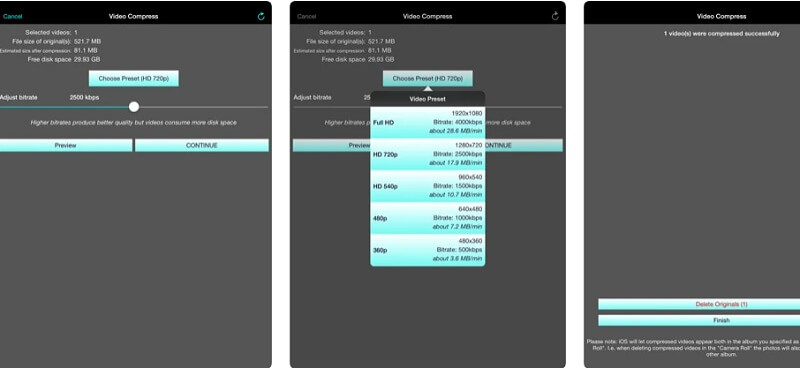
视频压缩的优点:
- 编辑功能对初学者友好。
- 它允许您检查压缩的质量。
- 它允许多次压缩。
视频压缩的缺点:
- 有时压缩一些视频后会黑屏。
5. MobileIdea Studio 的视频压缩器
视频压缩器是一个可以多任务处理的应用程序。除了能够压缩文件外,它还允许用户将他们的文件转换成他们想要的另一种格式。此外,它使用户能够从他们的视频中提取音频。最后,它允许您剪切一些不需要的视频剪辑部分。
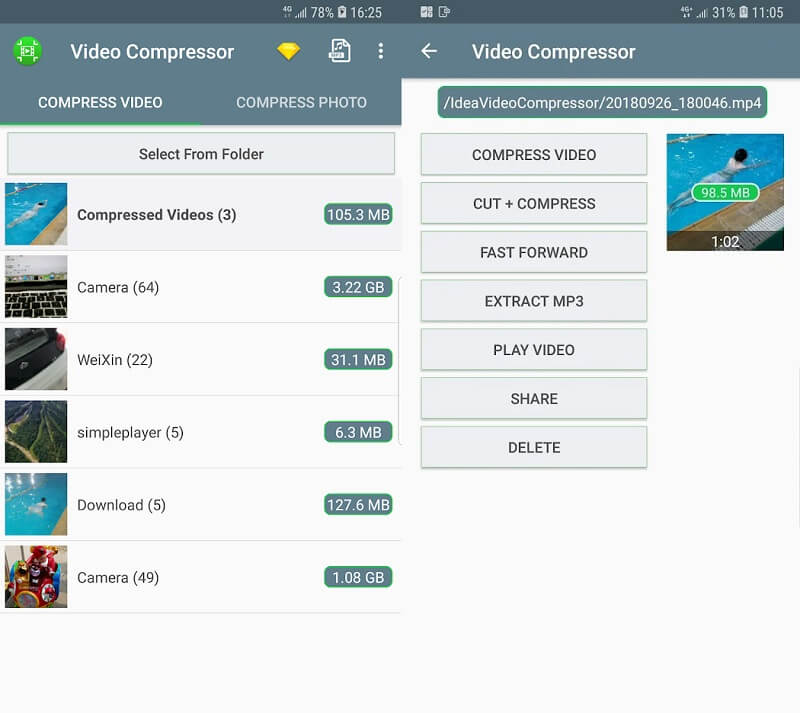
视频压缩器的优点::
- 它有一个友好的界面。
- 它允许音频提取。
视频压缩器的缺点:
- 有时压缩整个视频会出现问题。
第 3 部分。 关于视频压缩器的常见问题解答
视频压缩的主要缺点是什么?
视频压缩的主要缺点是它会丢失一些数据。此外,在视频传输过程中会发生很多故障。
压缩视频的前沿是什么?
压缩视频可以让用户节省空间和金钱。通过在您的设备上节省一些空间,您将不必使用另一个硬盘来编译您的视频剪辑。
如何压缩视频?
如果您需要压缩视频,您可以使用 Vidmore视频转换.首先,上传您想要的视频,然后导航到设置图标并调整分辨率和帧速率。之后,点击屏幕底部的全部转换按钮。
结论
愿这篇文章能帮助您找到最适合您的视频压缩器。如果你使用一个 在线视频压缩器,离线或移动设备,这取决于你。


